车站值班员角色扮演汇总.docx
《车站值班员角色扮演汇总.docx》由会员分享,可在线阅读,更多相关《车站值班员角色扮演汇总.docx(34页珍藏版)》请在冰点文库上搜索。
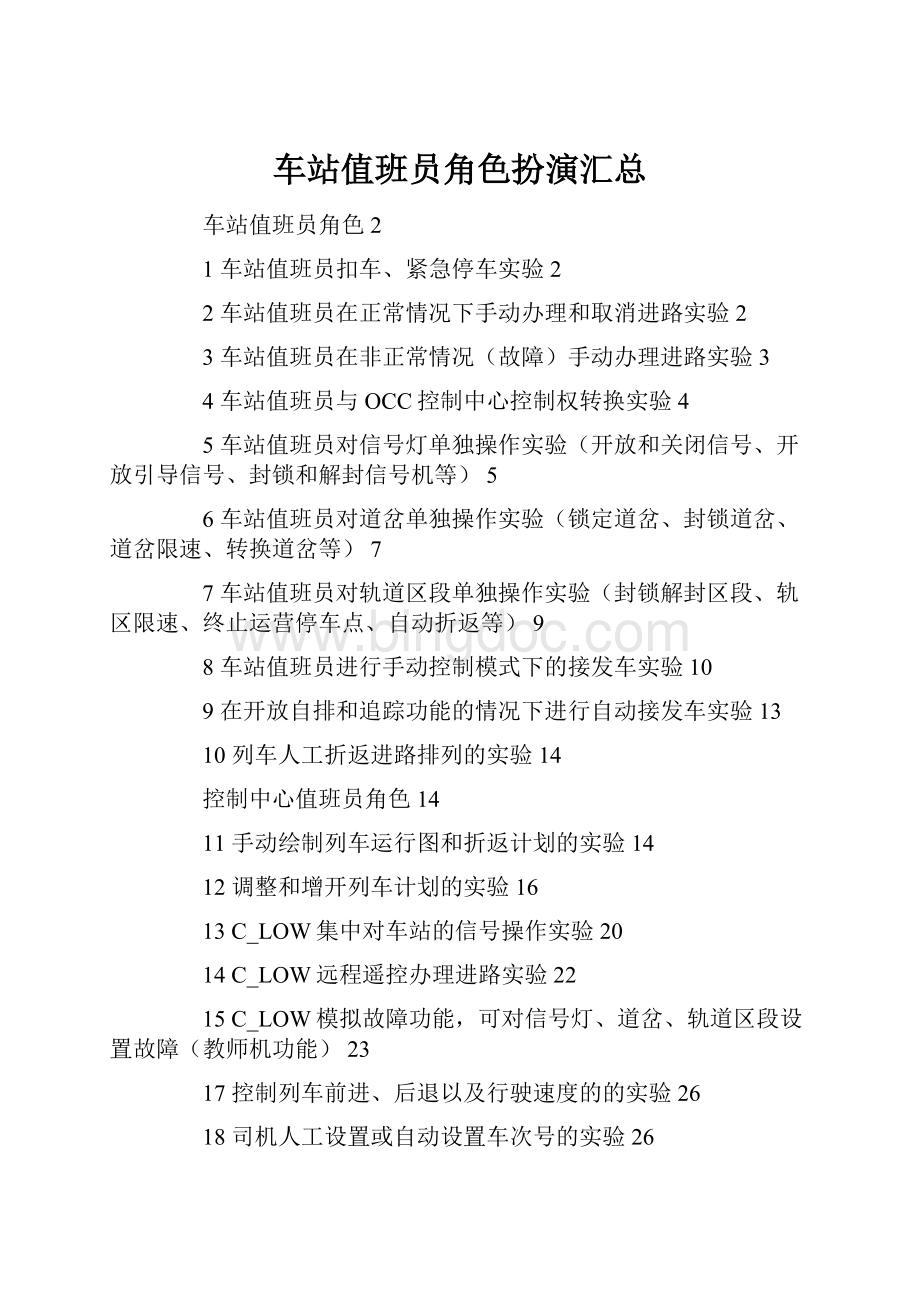
车站值班员角色扮演汇总
车站值班员角色2
1车站值班员扣车、紧急停车实验2
2车站值班员在正常情况下手动办理和取消进路实验2
3车站值班员在非正常情况(故障)手动办理进路实验3
4车站值班员与OCC控制中心控制权转换实验4
5车站值班员对信号灯单独操作实验(开放和关闭信号、开放引导信号、封锁和解封信号机等)5
6车站值班员对道岔单独操作实验(锁定道岔、封锁道岔、道岔限速、转换道岔等)7
7车站值班员对轨道区段单独操作实验(封锁解封区段、轨区限速、终止运营停车点、自动折返等)9
8车站值班员进行手动控制模式下的接发车实验10
9在开放自排和追踪功能的情况下进行自动接发车实验13
10列车人工折返进路排列的实验14
控制中心值班员角色14
11手动绘制列车运行图和折返计划的实验14
12调整和增开列车计划的实验16
13C_LOW集中对车站的信号操作实验20
14C_LOW远程遥控办理进路实验22
15C_LOW模拟故障功能,可对信号灯、道岔、轨道区段设置故障(教师机功能)23
17控制列车前进、后退以及行驶速度的的实验26
18司机人工设置或自动设置车次号的实验26
车辆段值班员角色27
19办理入段和出段进路的实验27
20办理段内调车进路的实验27
21进洗车线,维修库、存车库的作业28
22试车线试车实验30
车站值班员角色
1车站值班员扣车、紧急停车实验
(1)在LCP盘上按压相应的“扣车”按钮,在LCP盘上相应的扣车指示灯红灯闪烁,同时在LOW上发生B类报警,记录了对应的站台区段的扣车提示内容,并发出报警声音,此时应点击LOW基础窗口上音响按钮,消除报警声音。
(2)①在LCP盘上按压相应的紧急停车按钮;②LCP盘上相应的紧急停车指示灯亮红灯,并发出电铃报警声音,同时在LOW上相应的站台区段出现红色蘑菇闪烁;③执行切除报警操作,按压相应的切除报警按钮,消除报警声音。
如图1-1所示:
图1-1扣车和紧急停车截图
2车站值班员在正常情况下手动办理和取消进路实验
在LOW上,要排列一条基本进路,只要用鼠标的左键点击LOW主窗口上要排列进路的始端信号机,再用鼠标的右键点击要排列进路的终端信号机,此时所选始端信号机和终端信号机都会被打上灰色底色,然后在对话窗口中的命令显示栏(在LOW的左下角)用鼠标的左键点击“排列进路”的命令,最后用鼠标的左键点击对话窗口中的“执行”按钮即可。
在LOW上,要取消一条已排好的进路,只要用鼠标的左键点击LOW主窗口上该进路的始端信号机,再用鼠标的右键点击该进路的终端信号机,此时所选始端信号机和终端信号机都会被打上灰色底色,然后在对话窗口中的命令显示栏(在LOW的左下角)用鼠标的左键点击“取消进路”的命令,最后用鼠标的左键点击对话窗口中的“执行”按钮即可。
如图1-2所示:
图1-2排列进路和取消进路截图
3车站值班员在非正常情况(故障)手动办理进路实验
(1)设置故障
只有在C_LOW上才能设置故障,其设置故障的方式为:
先按住键盘上的“Ctrl”键不松手,然后用鼠标右键点击道岔区段,在弹出的右键菜单中选择您需要设置的故障。
故障类型如下:
单独锁定如图3-1取消锁定转换道岔强行转岔封锁道岔如图3-2解封道岔强解道岔岔区逻空岔区设限
图3-1图3-2
(2)恢复故障
如果需要恢复故障,即取消故障,可以通过在键盘上按住“Ctrl”键,用鼠标右键点击道岔区段,在弹出的右键菜单中选择“岔区消限”或“挤岔恢复”即可。
道岔逻辑故障的恢复除了通过右键菜单恢复之外还可以在LOW上执行“道岔逻空”.
将故障恢复后,可按正常方式设置进路。
4车站值班员与OCC控制中心控制权转换实验
①向OCC交出控制权
(交出控制权。
只有在LOW上执行了“交出控制”操作,控制中心(ATS)才可以执行“接收控制”,从而取得控制权。
)
②从OCC接收控制权(只有在接收控制权以后,在LOW上的操作才有效。
)
③车站强行从OCC取得控制权(C-LOW没有),点击相应的按钮,如图1-4所示:
图4-1向OCC交出控制权
5车站值班员对信号灯单独操作实验(开放和关闭信号、开放引导信号、封锁和解封信号机等)
(1)开放和关闭信号
①用鼠标的左键点击LOW主窗口上的信号机元件或信号机元件编号,如X501,此时所选元件被打上淡蓝色底色。
②然后在对话窗口中的命令显示栏(在LOW的左下角)用鼠标的左键点击“开放信号”命令,最后用鼠标的左键点击对话窗口中的“执行”按钮即可开放信号机。
③如果要设置信号机为关闭状态,则在对话窗口中的命令显示栏(在LOW的左下角)用鼠标的左键点击“关单信号”命令,并用鼠标的左键点击对话窗口中的“执行”按钮即可。
图5-1开放和关闭信号
(2)开放引导信号
①用鼠标的左键点击LOW主窗口上的信号机元件或信号机元件编号,如X501,此时所选元件被打上淡蓝色底色。
②然后在对话窗口中的命令显示栏(在LOW的左下角)用鼠标的左键点击“开放引导”命令。
③最后用鼠标的左键点击对话窗口中的“执行”按钮,在15秒内按“释放1”健,在10秒内按“释放2”键,否则安全相关命令操作会被自动取消,而且在未点击“释放2”之前,可以通过点击“取消”键来取消安全相关命令操作。
图5-2开放引导信号
(3)封锁和解封信号机
①用鼠标的左键点击LOW主窗口上的信号机元件或信号机元件编号,如X501,此时所选元件被打上淡蓝色底色。
②然后在对话窗口中的命令显示栏(在LOW的左下角)用鼠标的左键点击“封锁信号”命令,最后用鼠标的左键点击对话窗口中的“执行”按钮即可封锁信号机。
③如果要取消对关闭状态下的信号机的封锁,则在对话窗口中的命令显示栏(在LOW的左下角)用鼠标的左键点击“解封信号”命令,并用鼠标的左键点击对话窗口中的“执行”按钮,在15秒内按“释放1”健,在10秒内按“释放2”键,否则安全相关命令操作会被自动取消,而且在未点击“释放2”之前,可以通过点击“取消”键来取消安全相关命令操作。
图5-3封锁和解封信号机
(4)自排单开和自排单关
①用鼠标的左键点击LOW主窗口上的信号机元件或信号机元件编号,如X501,此时所选元件被打上淡蓝色底色。
②然后在对话窗口中的命令显示栏(在LOW的左下角)用鼠标的左键点击“自排单开”命令,最后用鼠标的左键点击对话窗口中的“执行”按钮即可设置单架信号机处于自动排列进路状态。
③如果要设置单架信号机处于人工排列进路状态,则在对话窗口中的命令显示栏(在LOW的左下角)用鼠标的左键点击“自排单关”命令,并用鼠标的左键点击对话窗口中的“执行”按钮即可。
图5-4自排单开和自排单关
(5)跟踪单开和跟踪单关
①用鼠标的左键点击LOW主窗口上的信号机元件或信号机元件编号,如X501,此时所选元件被打上淡蓝色底色。
②然后在对话窗口中的命令显示栏(在LOW的左下角)用鼠标的左键点击“跟踪单开”命令,最后用鼠标的左键点击对话窗口中的“执行”按钮即可使单架信号机由联锁自动排列进路。
③如果要单架信号机取消由联锁自动排列进路,则在对话窗口中的命令显示栏(在LOW的左下角)用鼠标的左键点击“跟踪单关”命令,并用鼠标的左键点击对话窗口中的“执行”按钮即可。
图5-5跟踪单开和跟踪单关
6车站值班员对道岔单独操作实验(锁定道岔、封锁道岔、道岔限速、转换道岔等)
(1)锁定和解锁道岔
①用鼠标的左键点击LOW主窗口上的道岔元件或道岔元件编号,如W505,此时所选元件被打上灰色底色。
②然后在对话窗口中的命令显示栏(在LOW的左下角)用鼠标的左键点击“单独锁定”命令,最后用鼠标的左键点击对话窗口中的“执行”按钮即可锁定单个道岔,阻止转换。
③如果要取消对单个道岔的锁定,道岔可以转换,则在对话窗口中的命令显示栏(在LOW的左下角)用鼠标的左键点击“取消锁定”命令,并用鼠标的左键点击对话窗口中的“执行”按钮,在15秒内按“释放1”健,在10秒内按“释放2”键,否则安全相关命令操作会被自动取消,而且在未点击“释放2”之前,可以通过点击“取消”键来取消安全相关命令操作。
图6-1锁定和解锁道岔
(2)封锁和解封道岔
①用鼠标的左键点击LOW主窗口上的道岔元件或道岔元件编号,如W505,此时所选元件被打上灰色底色。
②然后在对话窗口中的命令显示栏(在LOW的左下角)用鼠标的左键点击“封锁道岔”命令,最后用鼠标的左键点击对话窗口中的“执行”按钮即可禁止通过道岔排列进路。
③如果允许通过道岔排列进路,则在对话窗口中的命令显示栏(在LOW的左下角)用鼠标的左键点击“解封道岔”命令,并用鼠标的左键点击对话窗口中的“执行”按钮,在15秒内按“释放1”健,在10秒内按“释放2”键,否则安全相关命令操作会被自动取消,而且在未点击“释放2”之前,可以通过点击“取消”键来取消安全相关命令操作。
图6-2封锁和解封道岔
(3)强行转岔
①用鼠标的左键点击LOW主窗口上的道岔元件或道岔元件编号,如W505,此时所选元件被打上灰色底色。
②然后在对话窗口中的命令显示栏(在LOW的左下角)用鼠标的左键点击“强行转岔”命令,最后用鼠标的左键点击对话窗口中的“执行”按钮,在15秒内按“释放1”健,在10秒内按“释放2”键,否则安全相关命令操作会被自动取消,而且在未点击“释放2”之前,可以通过点击“取消”键来取消安全相关命令操作。
在这里道岔有两种状态定位和反位,如果当前在定位,如果执行转岔,那么道岔就会变成反位。
图6-3强行转岔
(4)转换道岔
①用鼠标的左键点击LOW主窗口上的道岔元件或道岔元件编号,如W505,此时所选元件被打上灰色底色。
②然后在对话窗口中的命令显示栏(在LOW的左下角)用鼠标的左键点击“转换道岔”命令,最后用鼠标的左键点击对话窗口中的“执行”按钮即可。
图6-4转换道岔
(5)强解道岔
①用鼠标的左键点击LOW主窗口上的道岔元件或道岔元件编号,如W505,此时所选元件被打上灰色底色。
②然后在对话窗口中的命令显示栏(在LOW的左下角)用鼠标的左键点击“强解道岔”命令,最后用鼠标的左键点击对话窗口中的“执行”按钮,在15秒内按“释放1”健,在10秒内按“释放2”键,否则安全相关命令操作会被自动取消,而且在未点击“释放2”之前,可以通过点击“取消”键来取消安全相关命令操作。
图6-5强行转岔
(6)岔区逻空
①用鼠标的左键点击LOW主窗口上的道岔元件或道岔元件编号,如W505,此时所选元件被打上灰色底色。
②然后在对话窗口中的命令显示栏(在LOW的左下角)用鼠标的左键点击“岔区逻空”命令,最后用鼠标的左键点击对话窗口中的“执行”按钮,在15秒内按“释放1”健,在10秒内按“释放2”键,否则安全相关命令操作会被自动取消,而且在未点击“释放2”之前,可以通过点击“取消”键来取消安全相关命令操作。
图6-6岔区逻空
(7)岔区设限和岔区消限
①用鼠标的左键点击LOW主窗口上的道岔元件或道岔元件编号,如W505,此时所选元件被打上灰色底色。
②然后在对话窗口中的命令显示栏(在LOW的左下角)用鼠标的左键点击“岔区设限”命令,最后用鼠标的左键点击对话窗口中的“执行”按钮,在15秒内按“释放1”健,在10秒内按“释放2”键,否则安全相关命令操作会被自动取消,而且在未点击“释放2”之前,可以通过点击“取消”键来取消安全相关命令操作。
③如果取消对道岔区段的限速,则在对话窗口中的命令显示栏(在LOW的左下角)用鼠标的左键点击“岔区消限”命令,并用鼠标的左键点击对话窗口中的“执行”按钮,在15秒内按“释放1”健,在10秒内按“释放2”键,否则安全相关命令操作会被自动取消,而且在未点击“释放2”之前,可以通过点击“取消”键来取消安全相关命令操作。
图6-7岔区设限和岔区消限
(8)挤岔恢复
①用鼠标的左键点击LOW主窗口上的道岔元件或道岔元件编号,如W505,此时所选元件被打上灰色底色。
②然后在对话窗口中的命令显示栏(在LOW的左下角)用鼠标的左键点击“挤岔恢复”命令,最后用鼠标的左键点击对话窗口中的“执行”按钮,在15秒内按“释放1”健,在10秒内按“释放2”键,否则安全相关命令操作会被自动取消,而且在未点击“释放2”之前,可以通过点击“取消”键来取消安全相关命令操作。
图6-8挤岔恢复
7车站值班员对轨道区段单独操作实验(封锁解封区段、轨区限速、终止运营停车点、自动折返等)
(1)封锁和解封区段
①用鼠标的左键点击LOW主窗口上的轨道元件或轨道元件编号,如607,此时所选元件被打上高亮底色。
②然后在对话窗口中的命令显示栏(在LOW的左下角)用鼠标的左键点击“封锁区段”命令,最后用鼠标的左键点击对话窗口中的“执行”按钮即可。
③如果允许通过该区段排列进路,则在对话窗口中的命令显示栏(在LOW的左下角)用鼠标的左键点击“解封区段”命令,并用鼠标的左键点击对话窗口中的“执行”按钮,在15秒内按“释放1”健,在10秒内按“释放2”键,否则安全相关命令操作会被自动取消,而且在未点击“释放2”之前,可以通过点击“取消”键来取消安全相关命令操作。
图7-1封锁和解封区段
(2)强解区段
①用鼠标的左键点击LOW主窗口上的轨道元件或轨道元件编号,如607,此时所选元件被打上高亮底色。
②然后在对话窗口中的命令显示栏(在LOW的左下角)用鼠标的左键点击“强解区段”命令,最后用鼠标的左键点击对话窗口中的“执行”按钮,在15秒内按“释放1”健,在10秒内按“释放2”键,否则安全相关命令操作会被自动取消,而且在未点击“释放2”之前,可以通过点击“取消”键来取消安全相关命令操作。
图7-2强解区段
(3)轨区逻空
①用鼠标的左键点击LOW主窗口上的轨道元件或轨道元件编号,如607,此时所选元件被打上高亮底色。
②然后在对话窗口中的命令显示栏(在LOW的左下角)用鼠标的左键点击“轨区逻空”命令,最后用鼠标的左键点击对话窗口中的“执行”按钮,在15秒内按“释放1”健,在10秒内按“释放2”键,否则安全相关命令操作会被自动取消,而且在未点击“释放2”之前,可以通过点击“取消”键来取消安全相关命令操作。
图7-3轨区逻空
(4)轨区设限和轨区消限
①用鼠标的左键点击LOW主窗口上的轨道元件或轨道元件编号,如607,此时所选元件被打上高亮底色。
②然后在对话窗口中的命令显示栏(在LOW的左下角)用鼠标的左键点击“轨区设限”命令,最后用鼠标的左键点击对话窗口中的“执行”按钮,在15秒内按“释放1”健,在10秒内按“释放2”键,否则安全相关命令操作会被自动取消,而且在未点击“释放2”之前,可以通过点击“取消”键来取消安全相关命令操作。
③如果取消轨道区段的限速,则在对话窗口中的命令显示栏(在LOW的左下角)用鼠标的左键点击“轨区消限”命令,并用鼠标的左键点击对话窗口中的“执行”按钮,在15秒内按“释放1”健,在10秒内按“释放2”键,否则安全相关命令操作会被自动取消,而且在未点击“释放2”之前,可以通过点击“取消”键来取消安全相关命令操作。
图7-4轨区设限和轨区消限
(5)终止站停
①用鼠标的左键点击LOW主窗口上的轨道元件或轨道元件编号,如605,此时所选元件被打上高亮底色。
②然后在对话窗口中的命令显示栏(在LOW的左下角)用鼠标的左键点击“终止站停”命令,最后用鼠标的左键点击对话窗口中的“执行”按钮即可。
图7-5终止站停
8车站值班员进行手动控制模式下的接发车实验
(1)在LOW上,选择“强行站控”命令。
如图8-1所示,车站强行从OCC取得控制权。
C-LOW有提示警报,确认即可。
车站名变成如图8-2所示:
图8-1
图8-2
(2)在LOW上,要排列一条基本进路,只要用鼠标的左键点击LOW主窗口上要排列进路的始端信号机,再用鼠标的右键点击要排列进路的终端信号机,此时所选始端信号机和终端信号机都会被打上灰色底色,然后在对话窗口中的命令显示栏(在LOW的左下角)用鼠标的左键点击“排列进路”的命令,最后用鼠标的左键点击对话窗口中的“执行”按钮即可。
此时,联锁计算机就会自动检查该进路的进路建立条件,如果满足进路的建立条件,相应的进路会自动建立,并进入相应的监控层,如果达到了主信号层,且始端信号机正常时,始端信号机就会自动开放,但如果只达到了引导层,始端信号机不会开放,只能在满足开放引导信号的条件下人工开放引导信号。
图8-3排列进路
(3)在LOW上,要取消一条已排好的进路,只要用鼠标的左键点击LOW主窗口上该进路的始端信号机,再用鼠标的右键点击该进路的终端信号机,此时所选始端信号机和终端信号机都会被打上灰色底色,然后在对话窗口中的命令显示栏(在LOW的左下角)用鼠标的左键点击“取消进路”的命令,最后用鼠标的左键点击对话窗口中的“执行”按钮即可。
图8-4取消进路
9在开放自排和追踪功能的情况下进行自动接发车实验
(1)绿色:
处于自动排列进路状态。
(2)自排进路功能:
在ATS系统中实现,可以根据不同目的地码,自动排列不同的相应进路。
(3)“自排全开”命令:
全部信号机处于人工排列进路状态
(4)“跟踪全开”命令:
全部信号机取消联锁自动排列进路状态
(5)自排全开的字体为白色,一旦打开了自排功能则自排全开字体为绿色。
对于追踪进路,如果打开追踪功能,追踪进路字体为黄色,没有打开追踪功能,则追踪进路字体为白色。
10列车人工折返进路排列的实验
(1)进站场
(2)在LOW上,要排列一条基本进路,只要用鼠标的左键点击LOW主窗口上要排列进路的始端信号机,再用鼠标的右键点击要排列进路的终端信号机,此时所选始端信号机和终端信号机都会被打上灰色底色,然后在对话窗口中的命令显示栏(在LOW的左下角)用鼠标的左键点击“排列进路”的命令,最后用鼠标的左键点击对话窗口中的“执行”按钮即可。
此时,联锁计算机就会自动检查该进路的进路建立条件,如果满足进路的建立条件,相应的进路会自动建立,并进入相应的监控层,如果达到了主信号层,且始端信号机正常时,始端信号机就会自动开放,但如果只达到了引导层,始端信号机不会开放,只能在满足开放引导信号的条件下人工开放引导信号。
(3)在LOW上,要取消一条已排好的进路,只要用鼠标的左键点击LOW主窗口上该进路的始端信号机,再用鼠标的右键点击该进路的终端信号机,此时所选始端信号机和终端信号机都会被打上灰色底色,然后在对话窗口中的命令显示栏(在LOW的左下角)用鼠标的左键点击“取消进路”的命令,最后用鼠标的左键点击对话窗口中的“执行”按钮即可。
控制中心值班员角色
11手动绘制列车运行图和折返计划的实验
(1)选择“开始画线”按钮,打开“添加运行线”窗口。
如我们画一条往下行方向的运行线,输入车次号:
110101,选择列车类型为始发,点击“确定”按钮;如图11-1:
图11-1
(2)选择一个始发站,将光标移动到该车站的横线上,确定出站时间点,当光标出现红色横线时表示已经选择了该站,在这个时候不要移动鼠标,然后单击鼠标左键,这个时候画布上会出现运行线的头部信息;如图11-2:
图11-2
(3)将光标移动到下一个车站的接车时间点上点击鼠标左键,将绘制上一个车站与当前车站的区间连接线;如图11-3:
图11-3
(4)重复第3步直至最后一个车站,点击“结束画线”按钮,在“结束画线”窗口中选择“确定画线”按钮,将确定本次绘线。
如果选择“取消画线”,则会删除掉刚才对该线的绘制。
如图11-4
如图11-4
12调整和增开列车计划的实验
调整列车计划:
对于绘制的运行线,可能需要修改和调整或者布置车站的停车时间,通过鼠标左键拖动或右键菜单可以达到修改计划线的功能。
(1)设置车站停车
在绘制运行线时,默认是不在车站停车的,如果要设置,可以用鼠标右键选择某一列车的运行线,在弹出的菜单中选择“布置作业车站”或“通过变到开”菜单项。
布置作业车站会弹出一个窗口用于修改途径车站和作业车站,在途经车站列表中的车站计划线将取消停站作业,而在作业车站列表中的计划线将自动设置停站时间,默认为2分钟;通过变到开是单独对某一个站(选择的车站)设置停站时间,执行之后系统会自动为其设置停站时间,默认为2分钟。
如果需要取消车站停车,同样可以用鼠标右键选择时间线,在弹出的菜单中选择“布置作业车站”或“到开变通过”菜单项。
其操作与设置停车相反。
如果需要对默认停车时间(2分钟)进行修改,可以用鼠标拖动时间线进行修改,操作方法为:
先用鼠标选择整条计划线,再用鼠标左键单击选择点(发车时间点)且不要松开鼠标,左右移动鼠标,向左移动为减少停车时间,向右为增加停车时间,拖动到合适的位置松开鼠标左键即可。
如图12-1:
图12-1:
(2)修改运行线的到站时间
修改列车的到站时间的操作方法为:
用鼠标单击需要修改的运行线,使整条计划线都处在选择状态。
用鼠标左键单击选择点(接车时间点)其不要松开鼠标,左右移动鼠标。
向左移动为提前到达,向右移动为推迟到达。
拖动到合适的位置松开鼠标即可。
如图12-2:
图12-2
(3)修改列车车次号
用鼠标右键选择列车运行线,在弹出的右键菜单中选择“列车属性”,执行后会打开“改变列车属性”窗口,在该窗口中可以修改列车车次号。
如图12-3:
图12-3:
(4)修改运行线的头部类型
列车头部类型有两种:
始发、接入。
始发是指列车为始发车,接入表示列车为折返之后的列车。
如图12-4:
图12-4:
(5)修改运行线的尾部类型
列车尾部类型有两种:
终到、交出。
终到表示该列车只运行到该站,并终止在车站站台区段。
交出表示列车会进行折返作业。
如图12-5:
图12-5
(6)移动整条列车运行线
用鼠标左键选择整条运行线,然后将鼠标移动到运行线的区间线段部分,任何一个区间线段都可以,带鼠标光标图标变成十字形后,点击鼠标左键并不要松开,然后移动鼠标,运行线将会跟着鼠标光标移动。
增开列车计划:
1)按住键盘“ALt”键,选择需要开车轨道如106,点击右键,如图13-6:
13C_LOW集中对车站的信号操作实验
封锁信号
S1.选择相应的信号机,单击“封锁信号”,再单击“执行”,信号机出现蓝色的闪烁状态
图13-1
自排单开和自排单关
S1.选择相应的信号机,单击“自排单开”,再单击“执行”;
S1.选择相应的信号机,单击“自排单关”,再单击“执行”;
图13-2
跟踪单开和跟踪单关
S1.选择相应的信号机,单击“跟踪单开”,再单击“执行”;
S1.选择相应的信号机,单击“跟踪单关”,再单击“执行”;
图13-3
按钮缩写命令含义命令类型关单信号设置信号机为关闭状态S封锁信号封锁在关闭状态下的信号机(信号机被封锁后,将不能开放主信号,但可以开放引导信号,且在人工解封后,(即使在信号没有开放过的情况下)信号都不会自动开放,只可以人工再次开放信号。
)S开放信号设置信号机为开放状态(信号达到主信号层,信号没有被封锁,且信号机正常。
)S解封信号取消对关闭状态下的信号机的封锁S自排单开设置单架信号机处于自动排列进路状态(根据目的地码排列进路)R自排单关设置单架信号机处于人工排列进路状态R跟踪单开单架信号机由联锁自动排列进路(信号机具备追踪功